Este artículo describe los pasos que se pueden seguir para salir del modo S en Windows 11.
Algunos dispositivos vienen preinstalados con Windows 11 Home en modo S por el fabricante del equipo original y enviado a los consumidores.
Windows 11 en modo S es una versión de Windows optimizada para la seguridad y el rendimiento, a la vez que brinda una experiencia familiar de Windows.
Cuando usa Windows en modo S, está limitado a instalar aplicaciones solo desde Microsoft Store. Si desea instalar una aplicación que no está disponible en Microsoft Store, o si tiene Windows 10 Pro, Enterprise o Education y desea actualizar a Windows 11, deberá cambiar permanentemente el modo S.
Puede salir del modo Windows S, pero no podrá volver a él y es gratis.
A continuación se muestra cómo salir del modo Windows S. en Windows 11.
Cómo salir del modo S en Windows 11
Como se describió anteriormente, algunos dispositivos vienen preinstalados con Windows 11 Home en modo S por el fabricante del equipo original y se envían a los consumidores.
Si desea instalar aplicaciones fuera de Microsoft Store, deberá cambiar el modo S en Windows 11.
Cambiar el modo S es una-camino. Si sale del modo S, deberá seguir usando la versión estándar de Windows 11.
A continuación se muestra cómo hacerlo en Windows 11.
En su PC con Windows 11 en modo S, haz clic en el menú Inicio y selecciona Configuración.
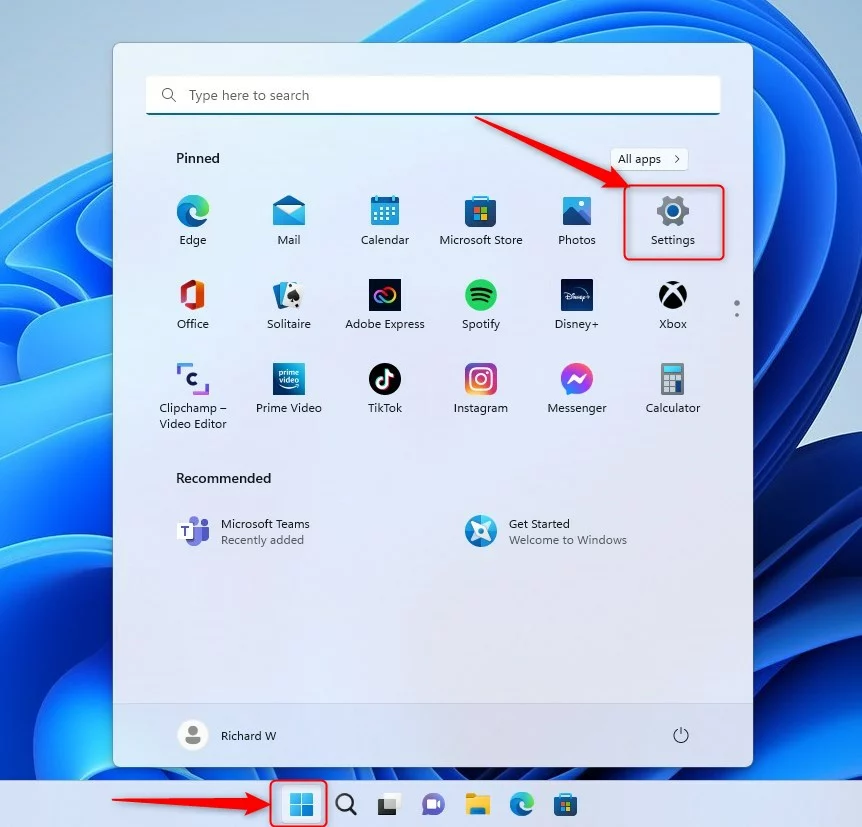 botón de nueva configuración de Windows 11
botón de nueva configuración de Windows 11
Dentro de la aplicación Configuración, seleccione Sistema en el mosaico.
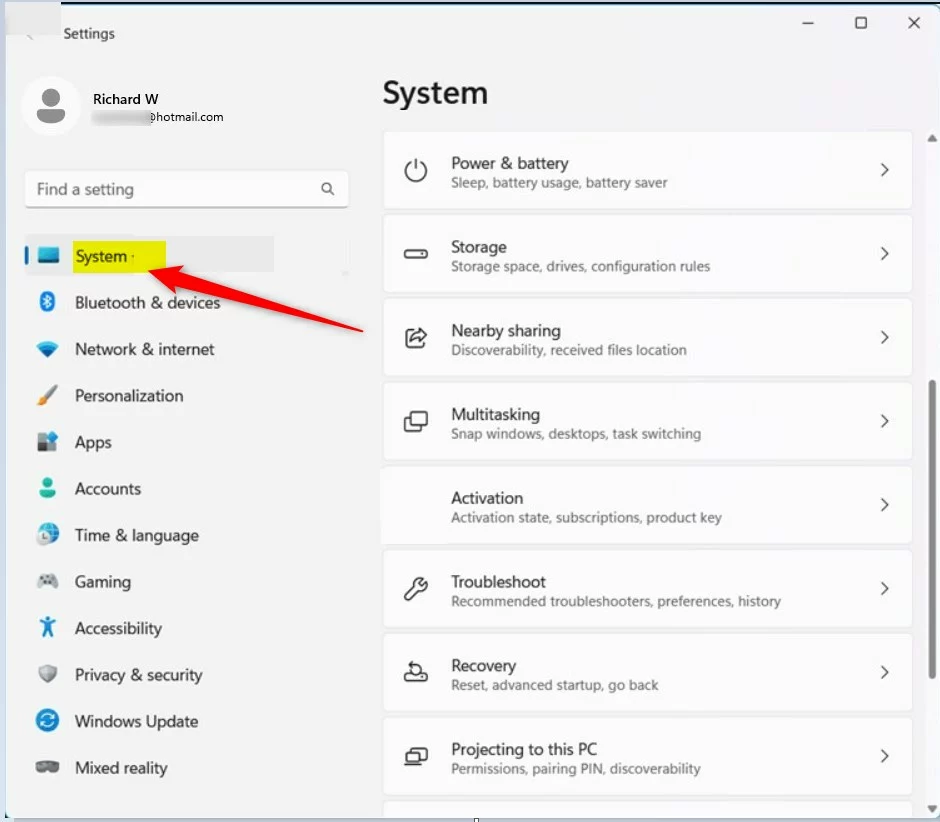 sistema de Windows 11 en la aplicación de configuración
sistema de Windows 11 en la aplicación de configuración
A la derecha, seleccione el mosaico Activación para expandir.
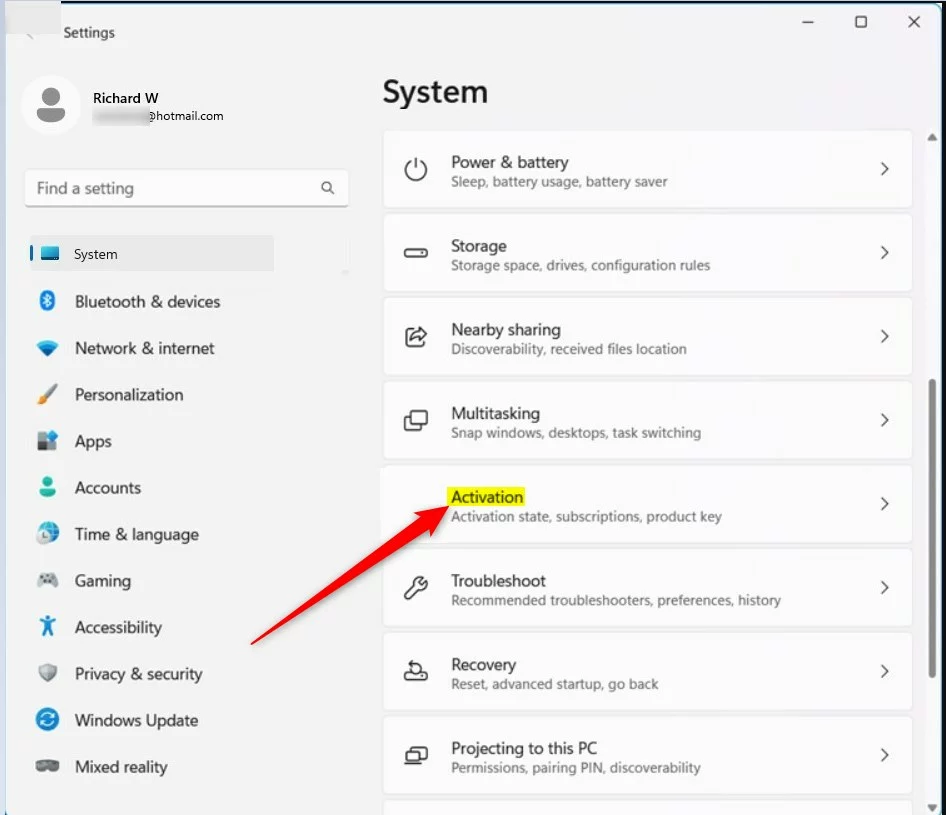 activación de Windows 11 en la configuración del sistema app
activación de Windows 11 en la configuración del sistema app
En el Sistema-> Activación n panel de configuración, haga clic en el mosaico Modo S para expandir.
En el mosaico expandido, haga clic en el botón Abrir tienda como resaltado a continuación.
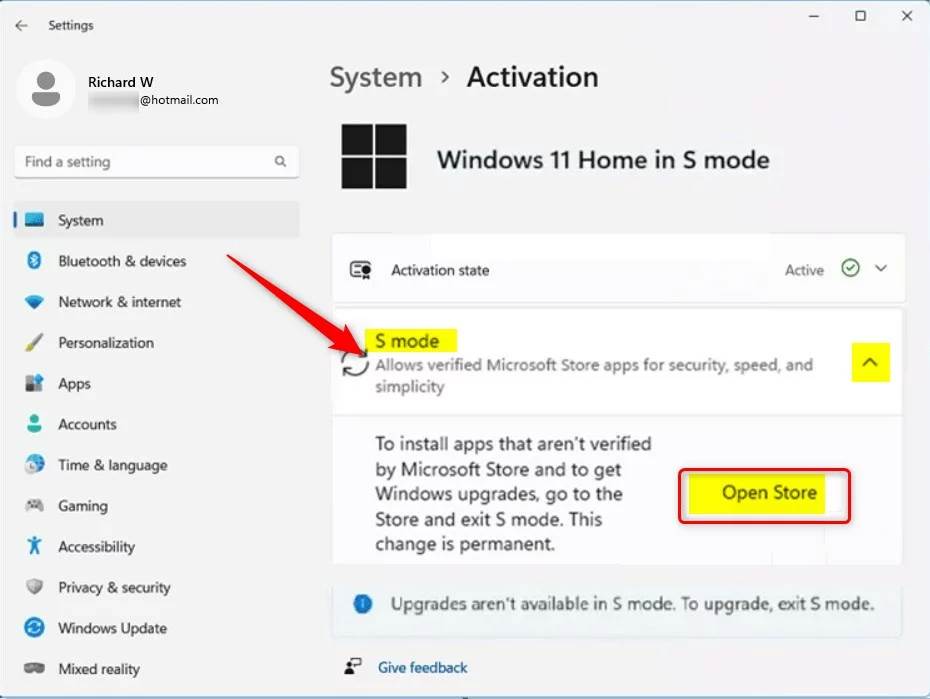 modo de activación de windows 11 botón abrir tienda
modo de activación de windows 11 botón abrir tienda
El botón abrirá Microsoft Store. Luego haga clic en el botón Obtener debajo de”Cambiar fuera del modo S“.
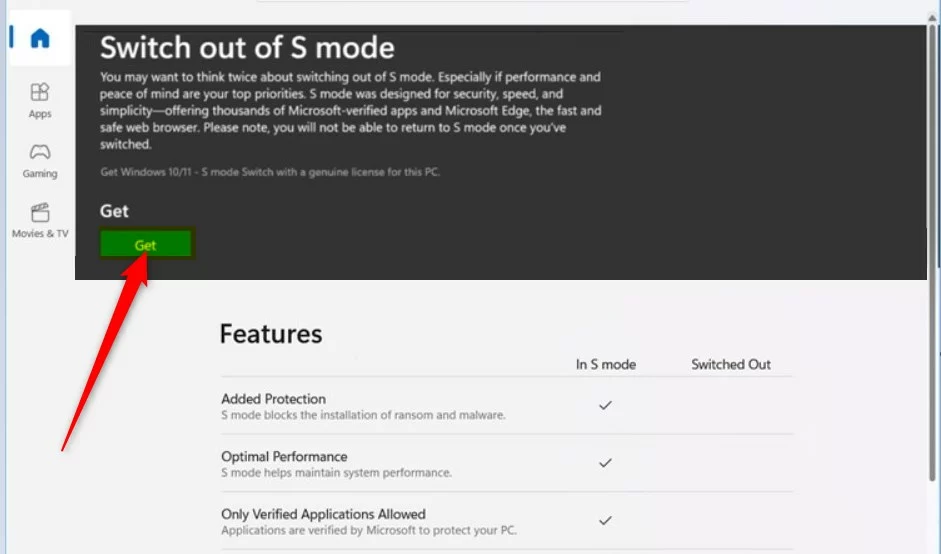 windows 11 cambia fuera del modo s get button
windows 11 cambia fuera del modo s get button
Cuando haga eso, debería cambiar su dispositivo fuera del modo S. Verá todos los mensajes configurados cuando termine.
Ahora debería poder instalar la aplicación fuera de Microsoft Store.
¡Eso debería funcionar!
Conclusión:
Esta publicación le mostró cómo cambiar el modo s en Windows 11. Si encuentra algún error arriba o tiene algo que agregar, use el formulario de comentarios a continuación.


